hpux日常维护手册
浪潮存储系统 HP-UX 系统主机连接用户手册说明书

浪潮存储系统HP-UX系统主机连接用户手册文档版本1.1发布日期2019-08-23尊敬的存储系统用户:衷心感谢您选用了浪潮存储系统!本手册介绍了HP-UX系统主机连接的安装部署、配置管理等,有助于您更详细地了解和便捷地使用本款存储系统。
浪潮拥有本手册的版权。
未经浪潮许可,任何单位和个人不得以任何形式复制本手册。
浪潮保留随时修改本手册的权利。
本手册中的内容如有变动恕不另行通知。
如果您对本手册有疑问或建议,请向浪潮电子信息产业股份有限公司垂询。
技术服务电话:4008600011地址:中国济南市浪潮路1036号浪潮电子信息产业股份有限公司邮编:250101声明在您正式使用本存储系统之前,请您先阅读以下声明。
只有您阅读了以下声明并且同意以下各条款后,方可正式开始使用本存储系统;如果您对以下条款有任何疑问,请和您的供货商联系或直接与我们联系。
如您未向我们就以下条款提出疑问并开始使用本系统,则是默认您已经同意了以下各条款。
1.在您使用的存储系统出现任何硬件故障或您希望对硬件进行任何升级时,请您将机器的详细硬件配置反映给我们的客户服务中心;您不要自行拆卸存储系统机箱及机箱内任何硬件设备。
2.本存储系统的内存、CPU、CPU散热片、风扇、硬盘托架、硬盘等都是特殊规格的,请您不要将它们和任何其他型号机器的相应设备混用。
3.您在使用存储系统过程中遇到的任何软件问题,我们希望您首先和相应软件的提供商联系,由他和我们联系,以方便我们沟通、共同解决您遇到的问题。
对于如数据库、网络管理软件或其他网络产品等的安装、运行问题,我们尤其希望您能够这样处理。
4.如果上架安装本存储系统,请先仔细阅读相关产品手册中的快速安装指南。
浪潮致力于产品功能和性能的持续提升,这可能导致部分功能及操作与手册描述有所差异,但不会影响使用,如果您有任何使用疑难问题,请与我们的客户服务中心联系。
5.我们特别提醒您:在使用过程中,注意对您的数据进行必要的备份。
HP-UX系统维护常用配置文件

HP-UX系统维护常用配置文件
1./etc/hosts
主机名字解析文件,提供主机名和IP地址的对应。
2./etc/passwd
口令文件,内容为
登录用户名:加密口令:用户ID:组ID:保留:初始工作目录:shell路径
3. /etc/group
内容为
组名:加密密码:组ID:所有属于该组的用户。
4. /etc/profile
如果该文件存在,则每个用户登录时将执行该文件。
该文件一般用于设置一些通用环境变量,如果用户的home目录中存在.profile文件,则在执行/etc/profile之后,再执行用户的.profile文件。
5. /etc/inittab
内部初始化之后,系统将启动/etc/init这个deamon进程,使/etc/init进程取得引导序列的控制权。
而init进程从文件/etc/inittab(init table,初始化表)取得指示,该文件的内容控制所有init状态,同时也控制那些已消亡进程的再生。
6. /etc/fstab
系统中可以mount的文件系统的信息。
7. /etc/lvmtab
使用命令:
# strings /etc/lvmtab;查看系统VG和磁盘信息。
8. /etc/rc.config.d/netconf
包含系统名称和网络配置信息,如IP地址、子网掩码和路由信息等。
9. /stand/system
包含系统的驱动程序和子系统信息,内核设备信息和一些系统可调参数信息。
HP日常维护常用命令手册
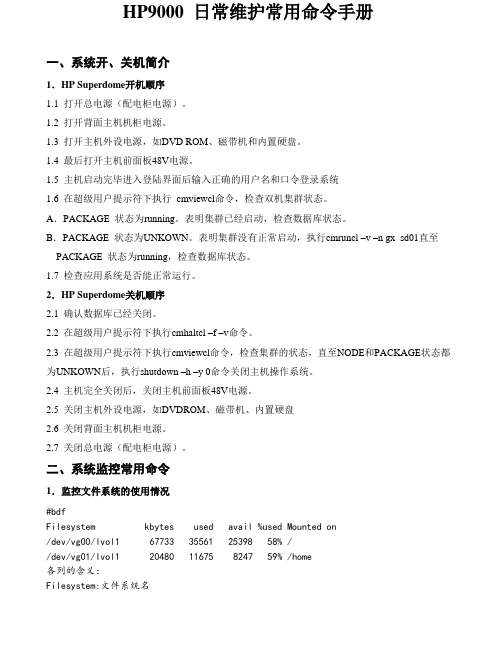
HP9000 日常维护常用命令手册一、系统开、关机简介1.HP Superdome开机顺序1.1 打开总电源(配电柜电源)。
1.2 打开背面主机机柜电源。
1.3 打开主机外设电源,如DVD ROM、磁带机和内置硬盘。
1.4 最后打开主机前面板48V电源。
1.5 主机启动完毕进入登陆界面后输入正确的用户名和口令登录系统1.6 在超级用户提示符下执行cmviewcl命令,检查双机集群状态。
A.PACKAGE 状态为running。
表明集群已经启动,检查数据库状态。
B.PACKAGE 状态为UNKOWN。
表明集群没有正常启动,执行cmruncl –v –n gx_sd01直至PACKAGE 状态为running,检查数据库状态。
1.7 检查应用系统是否能正常运行。
2.HP Superdome关机顺序2.1 确认数据库已经关闭。
2.2 在超级用户提示符下执行cmhaltcl –f –v命令。
2.3 在超级用户提示符下执行cmviewcl命令,检查集群的状态,直至NODE和PACKAGE状态都为UNKOWN后,执行shutdown –h –y 0命令关闭主机操作系统。
2.4 主机完全关闭后,关闭主机前面板48V电源。
2.5 关闭主机外设电源,如DVDROM、磁带机、内置硬盘2.6 关闭背面主机机柜电源。
2.7 关闭总电源(配电柜电源)。
二、系统监控常用命令1.监控文件系统的使用情况#bdfFilesystem kbytes used avail %used Mounted on/dev/vg00/lvol1 67733 35561 25398 58% //dev/vg01/lvol1 20480 11675 8247 59% /home各列的含义:Filesystem:文件系统名kbytes:字节数,以k为单位used:已使用空间avail:尚可使用空间%used: 已使用空间占本文件系统全部空间比率。
Mounted on: 安装目录在下列两种情况下,系统管理员应考虑做必要的文件清理工作:❖%used达到90%以上时❖avail显示字节数较小时(如小于10K)2.日志文件的监控2.1 常用日志文件/var/adm/syslog/syslog.log 系统运行日志。
HP-UX系统维护手册
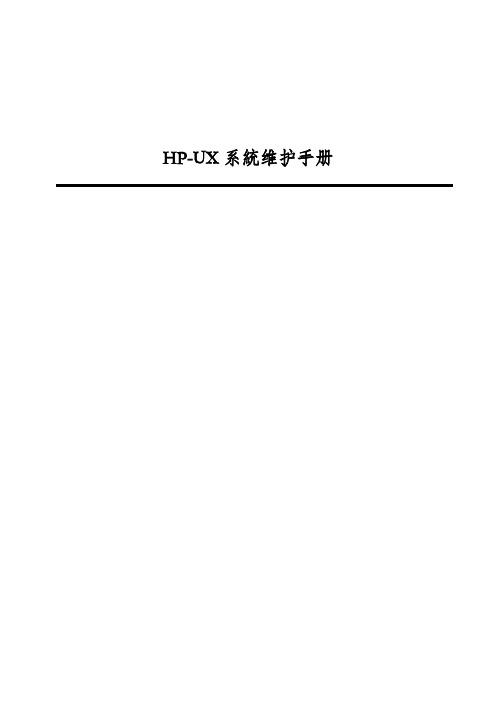
HP-UX系統维护手册第一章、故障诊断一、硬件故障诊断1.电缆连接注意计算机及各外设之间连线接触良好,不要无故拔插电缆;如果发生计算机不能识别某个设备,有可能是电缆的接触问题。
2.硬件状态指示灯如果发现系统工作不正常,可以观察硬件状态指示灯的情况。
开机后系统将自动完成自测试,诊断及引导启动代码。
检测顺序大致为:高速缓存,中央处理器,总线,内存,I/O设备。
当检测到相关的硬件时,对应的显示灯会亮。
硬盘,软盘,磁带机及光盘驱动器自检时,能从前面板上看到相应的灯亮一下,表明系统已经识别到上述设备。
相反,如果某驱动器的自检灯没亮,很可能是该设备有问题。
另外,主机背后的SCSI接口卡及网络接口卡上的自检指示灯亮为正常状态。
否则,可能该接口卡有问题。
发现这种问题,请马上与HP联系,考虑更换备件。
3.错误代码每次开机后,系统都会自动进行硬件自检及初始化,假如系统出现硬件故障,一般都不能正常启动,并在液晶显示屏及控制台上相应的显示出错误代码及出错信息。
若屏幕上出现ERROR且液晶显示上出现FLT,表明有故障发生,应根据上述提示确定故障点。
绝大部分硬件错误都能在自检时暴露出来,在液晶显示及控制台的左下角都有四位错误代码,格式:FLT xxxx.分析这四位代码可以进一步检测出故障的情况。
如下表列出了K系列计算机的错误代码,相应的故障原因及解决方案。
二、软件故障诊断常用命令来查看系统状态。
1.# ioscan -fn列出各I/O卡及设备的所有相关信息:如逻辑单元号,硬件地址及设备文件名等。
2.# ps -ef列出正在运行的所有进程的各种信息:如进程号及进程名等。
3.# netstat -rn列出网卡状态及路由信息等。
4.# lanscan列出网卡状态及网络配置信息。
5.# bdf列出已加载的逻辑卷及其大小信息。
6.# mount列出已加载的逻辑卷及其加载位置。
7.# uname -a列出系统ID 号,OS版本及用户权限等信息。
hpux常用
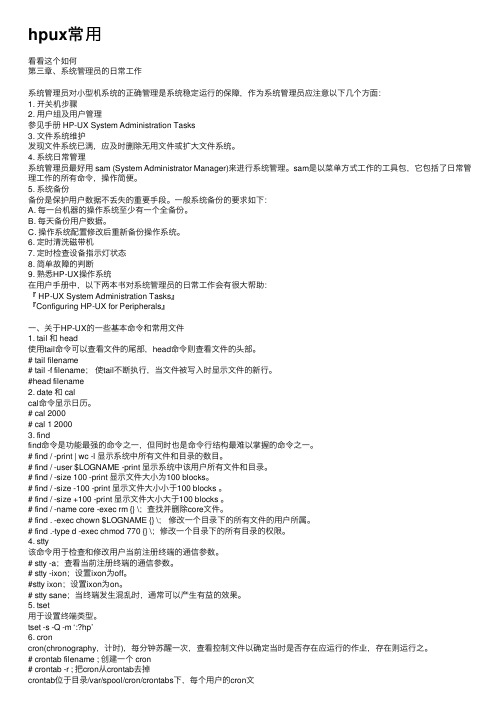
hpux常⽤看看这个如何第三章、系统管理员的⽇常⼯作系统管理员对⼩型机系统的正确管理是系统稳定运⾏的保障,作为系统管理员应注意以下⼏个⽅⾯:1. 开关机步骤2. ⽤户组及⽤户管理参见⼿册 HP-UX System Administration Tasks3. ⽂件系统维护发现⽂件系统已满,应及时删除⽆⽤⽂件或扩⼤⽂件系统。
4. 系统⽇常管理系统管理员最好⽤ sam (System Administrator Manager)来进⾏系统管理。
sam是以菜单⽅式⼯作的⼯具包,它包括了⽇常管理⼯作的所有命令,操作简便。
5. 系统备份备份是保护⽤户数据不丢失的重要⼿段。
⼀般系统备份的要求如下:A. 每⼀台机器的操作系统⾄少有⼀个全备份。
B. 每天备份⽤户数据。
C. 操作系统配置修改后重新备份操作系统。
6. 定时清洗磁带机7. 定时检查设备指⽰灯状态8. 简单故障的判断9. 熟悉HP-UX操作系统在⽤户⼿册中,以下两本书对系统管理员的⽇常⼯作会有很⼤帮助:『 HP-UX System Administration Tasks』『Configuring HP-UX for Peripherals』⼀、关于HP-UX的⼀些基本命令和常⽤⽂件1. tail 和 head使⽤tail命令可以查看⽂件的尾部,head命令则查看⽂件的头部。
# tail filename# tail -f filename;使tail不断执⾏,当⽂件被写⼊时显⽰⽂件的新⾏。
#head filename2. date 和 calcal命令显⽰⽇历。
# cal 2000# cal 1 20003. findfind命令是功能最强的命令之⼀,但同时也是命令⾏结构最难以掌握的命令之⼀。
# find / -print | wc -l 显⽰系统中所有⽂件和⽬录的数⽬。
# find / -user $LOGNAME -print 显⽰系统中该⽤户所有⽂件和⽬录。
HP-UX 系统管理员手册
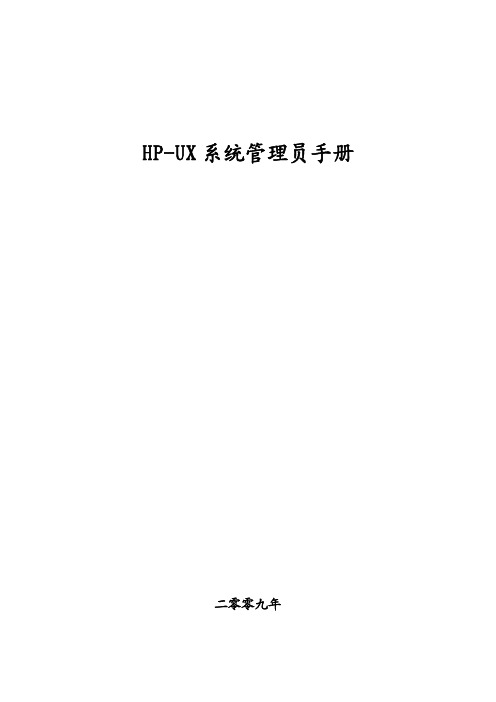
HP-UX系统管理员手册二零零九年HP-UX系统管理员手册第一章系统管理简介目标完成这一章,你能够做以下事情:明确系统管理员的责任1.1 系统管理员的角色系统管理员的职责就是设置和维护系统。
系统管理员不仅必须了解硬件和软件,而且必须了解用户组的需求。
由于与这些职责相关的命令不是让每个人都可以使用的,系统管理员需要对系统有特殊的权限,这种权限就叫做超级用户或者叫root存取。
1.2 硬件方面的职责硬件的职责建立并且维护系统硬件检验并正确安装外部设备并且对其进行测试。
监控硬件的性能。
在硬件设备出现故障的时候安排进行修复系统管理员的职责中有配置和管理系统硬件设备。
系统管理员可以不是实际安装这些硬件的人员,通常硬件厂商的工程师会给你安装硬件。
一旦系统开始运行,系统管理员就必须监视系统中不同硬件的性能,如果硬件发生故障,系统管理员应该试图尽可能隔离这些故障,然后让硬件工程师来进行必要的修理。
系统管理员必须知道一些基本的系统硬件如何工作的知识。
1.3 软件方面的职责安装和配置操作系统创建文件系统保证文件系统的一致性监控系统资源的使用计划和实施备份和恢复。
配置和维护打印缓冲系统软件安装和维护网络通信软件升级操作系统的版本安装和升级应用程序如果你的系统没有预装操作系统,你可能需要安装操作系统。
操作系统的媒介可能有多种形式,软件分发可能是一系列的磁带或者是CD-ROM。
分发的介质有:压缩的磁盘:只读的磁盘(CD-ROM)数字数据存贮磁带(DDS),4英寸的盒式磁带(QLC),(只用于服务器)系统管理员必须将系统软件安装到硬盘上。
一旦系统安装完成,就必须配置软件,方法是修改某些值或参数。
这样做的目的是让操作系统能识别附加的设备或增强系统的效率。
操作系统利用文件系统来组织数据。
由于所有的系统和用户的数据都是存储在文件系统中,所以保证文件系统的一致性十分重要,系统管理员应该执行一些操作来检查文件系统中的错误,如果发现错误就必须进行一些改错的操作。
HP-UNIX维护知识
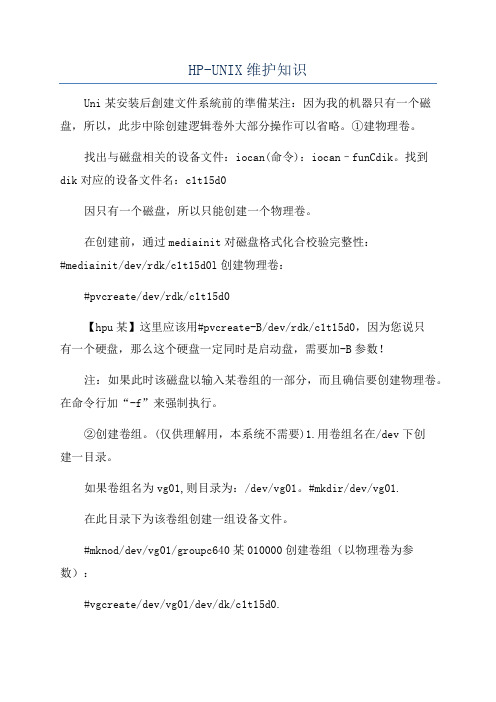
HP-UNIX维护知识Uni某安装后創建文件系統前的準備某注:因为我的机器只有一个磁盘,所以,此步中除创建逻辑卷外大部分操作可以省略。
①建物理卷。
找出与磁盘相关的设备文件:iocan(命令):iocan–funCdik。
找到dik对应的设备文件名:c1t15d0因只有一个磁盘,所以只能创建一个物理卷。
在创建前,通过mediainit对磁盘格式化合校验完整性:#mediainit/dev/rdk/c1t15d0l创建物理卷:#pvcreate/dev/rdk/c1t15d0【hpu某】这里应该用#pvcreate-B/dev/rdk/c1t15d0,因为您说只有一个硬盘,那么这个硬盘一定同时是启动盘,需要加-B参数!注:如果此时该磁盘以输入某卷组的一部分,而且确信要创建物理卷。
在命令行加“-f”来强制执行。
②创建卷组。
(仅供理解用,本系统不需要)1.用卷组名在/dev下创建一目录。
如果卷组名为vg01,则目录为:/dev/vg01。
#mkdir/dev/vg01.在此目录下为该卷组创建一组设备文件。
#mknod/dev/vg01/groupc640某010000创建卷组(以物理卷为参数):#vgcreate/dev/vg01/dev/dk/c1t15d0.建完后,可以用命令:vgdiplay来检查设置是否正确。
③创建逻辑卷。
创建逻辑卷时,相应的字符设备和块设备会在卷组目录下生成。
现在,我们在默认卷组vg00中创建以下逻辑卷:一个256MB,名为lvoltu某log的逻辑卷。
#lvcreate-L256-nlvoltu某log。
参数:-L以MB为单位表示逻辑卷的大小。
-n指定逻辑卷名称,缺省为:lvol1,lvol2…..。
【hpu某】如果涉及多个卷组,最好加上卷组名称比如:#lvcreate-nlvnamevgname二、創建文件系統。
注:系统安装完成后,会自动创建一些文件系统和目录。
所以,对一般权限的用户来讲,可以在/home目录下安装软件。
hp日常维护

日常维护一.CD/DVD ROM的使用在把CD或DVD放入驱动器后,需要进行一些操作才能够使用。
这些操作是让CD-ROM或DVD-ROM成为HP-UX文件系统的一部分。
具体操作步骤如下:1. 确定一个mount点,假设是'/SD_CDROM'2. 确定CD-ROM的硬件路径(设备文件名,可用命令'ioscan -fnkC disk'获得)假设是'/dev/dsk/c2t2d0'3. 将CD-ROM驱动器用'mount'命令mount到mount点,使其成为HP-UX文件系统的一部分。
命令格式# mount /dev/dsk/c2t2d0 /SD_CDROM4. 然后,就可以进到该目录下去读取CD-ROM上的内容了。
二.磁带机的使用与维护1- Tape drive door2- 磁带状态灯3- 清洗/ 提示灯4- 弹出按钮特点(1) SE SCSI-2接口(2) 未压缩数据容量:可读写DDS-1, DDS-2, DDS-3 格式的磁带60米磁带-DDS-1=1.3Gbytes90米磁带-DDS-1=2.0Gbytes120米磁带-DDS-2=4.0Gbytes当采用压缩方式时,上述数据容量将提高2到4倍(3) 1Mbytes 数据Buffer(4) 通过On-board Switch 或者程序可以将磁带机设置为DCLZ数据压缩格式。
(5) 同步数据传送率=3.0 Mbytes异步数据传送率=7.5 Mbytes(6) Power On 时,将进行自检磁带机使用注意事项(1) 磁带使用的寿命次数:100次左右(2) 磁带机清洗带的使用频率:次数/ 每天清洗间隔3 每周4 隔天5 隔天>;=4 每天(3) 强制性退出磁带:当按动“退出”按钮35秒后,磁带仍未退出,那么按住“退出”按钮至少5秒钟,可以强制性退出磁带。
磁带机设备文件命名简介一些设备命名例子和意义:/dev/rmt/c1t3d0BEST BEST = "highest density possible"/dev/rmt/c1t3d0sQIC150nb QIC-150 format, no rewind on close, Berkeley/dev/rmt/c1t3d0D8MM8500C (Names can be quite descriptive)/dev/rmt/0m (For compatibility with the past)The components of "/dev/rmt/c1t0d0BESTnb" mean:dev = device filermt = raw magnetic tapec1 = the device is connected to interface card instance 1t0 = the target device address is set to 0d0 = the tape transport resides at unit address 0,BEST = the tape will be written using the best available density/format(meaning "pack as much onto this tape as is possible"n = the tape will not be rewound on closeb = the device will have Berkeley-style behavior三.HP modem的使用原则当惠普工程师完成安装后会交给用户一个Modem。
- 1、下载文档前请自行甄别文档内容的完整性,平台不提供额外的编辑、内容补充、找答案等附加服务。
- 2、"仅部分预览"的文档,不可在线预览部分如存在完整性等问题,可反馈申请退款(可完整预览的文档不适用该条件!)。
- 3、如文档侵犯您的权益,请联系客服反馈,我们会尽快为您处理(人工客服工作时间:9:00-18:30)。
hpux日常维护手册
HP-UX日常检查
日常维护检查项目,主要由以下:
机房环境、硬件、操作系统、备份以及应用
硬件
1.硬件主要从面板指示灯和服务器中各个扩展卡的指示灯来查
看:
面板指示灯:在大多数的服务器中,都有一个液晶面板或多个指示灯,用来显示服务器的运行状态。
在系统出现故障时,液晶面板上会出现WARNING或FAULT的提示;WARNING或FAULT的指示灯会亮。
(1). 服务器中的各个扩展卡的指示灯
在服务器中存在多种扩展卡,例如SCSI卡、以太网卡等。
这些卡上都有一个或多个指示灯,从这些指示灯能够了解这些卡的工作情况。
SCSI卡:
在正常情况下,自检灯(self test)应该是暗的; 终结电源指示灯(Terminator PWR)应该是亮的。
以太网卡:
在正常情况下,自检灯(self test)应该是暗的; 连接灯(Link)是亮的。
(2). 外设的状态
大部分外设也都有自己的状态指示。
下面是比较常见的几种:RAID磁盘阵列 :
该磁盘阵列有一个液晶面板。
如果出现故障,在面板上会出现 WARNING提示信息。
磁带库 :
磁带库一般也有一个液晶面板。
如果出现故障,在面板上会出现报错提示信息。
2. MP(管理处理器)是基于单元服务器的独立支持系统,能够
连接到服务器组合系统。
同时,还能够执行服务器硬件的管理或监视任务。
主要功能包括:
(1). 从MP上检查硬件—PS
ps:显示详细的电源和硬件配置状态
(2). 从MP上检查硬件—LS
ls:显示Lan连接的控制台
(3). 从MP上检查硬件—SYSREV
Sysrev:显示组合系统中所有固件实体的版本
操作系统
在这一部分,经过一些实用、简单的命令,检查系统的运行情况。
在系统出现问题时,常常会在控制台上显示一些出错信息,应该定期检查这些信息,这往往是最便捷的方式。
•系统日志
syslog.log,ccerrlog,eventlog, dmesg
•系统运行状态
cmviewcl、bdf、ioscan、vgdisplay、top、sar、swapinfo、netstat
(1). 系统日志--syslog.log
系统日志:
syslog是系统重起到当前的日志,重起后将自动保存为
OLDsyslog.log
应检查的内容:
•有无SCSI Reset告警(启动前后的SCSI reset信息可忽略)
•有无EMS告警。
如:
09:43:05 bj_rz3 EMS [2286]: ------ EMS Event Notification ------ Value: "SERIOUS (4)" for Resource:
"/system/events/core_hw/core_hw" (Threshold: >= " 3") Execute the following command to obtain event details: /opt/resmon/bin/resdata -R -r
/system/events/core_hw/core_hw -n -a
•凡是Value为Majorwarning、Serious或Critical的报警都应关注。
•有无“PV Powerfail 、”IO error 报错
如有重起操作,建议保存当前的syslog日志
(2). 系统日志---dmesg
驻留在内存中的系统最近一段时间的日志信息:
$Revision: vmunix: vw: -proj selectors: CUPI80_BL _1108 -c 'Vw for CUPI80_BL _1108 build' -- cupi80_bl _1108 'CUPI80_BL _1108' Wed Nov 8 19:24:56 PST $
Memory Information:
physical page size = 4096 bytes, logical page size = 4096 bytes
Physical: 4177920 Kbytes, lockable: 3859368 Kbytes, available: 3859944 Kbytes
Using 3162 buffers containing 24576 Kbytes of memory.
常见的异常信息:
SCSI Reset Detected
LPMC I-Cache error
File System Full
发现后应及时察看syslog.log中的相应条目
(3). 系统运行状态—cmviewcl
观察双机状态,执行cmviewcl –v,确认STATUS和STATE为up 和running,同时包自动切换(AUTO_RUN)属性为enable
CLUSTER STATUS
hpcluster up
NODE STATUS STATE GMS_STATE
bjscp1a up running halted
Network_Parameters:
INTERFACE STATUS PATH NAME
PRIMARY up 0/5/0/0 lan1
PRIMARY up 0/0/0/0 lan0。
